笔记本电脑上f1到f12用不了 电脑上的f1到f12功能键怎么打开
更新时间:2024-04-06 16:52:56作者:xtliu
现代笔记本电脑上的功能键F1到F12通常用来快捷调节音量、亮度、切换窗口等操作,但有时候会出现无法使用的情况,如何解决这个问题呢?通常情况下,我们可以通过同时按下Fn键和对应的功能键来激活相应的功能。也可以在电脑的控制面板中进行设置,调整功能键的默认状态。希望以上方法能够帮助大家解决笔记本电脑上功能键无法使用的问题。
步骤如下:
1.首先我们打开电脑,在键盘上找到f1到f12的位置。

2.然后第一种方法是,我们在电脑上找到【fn】键。然后我们按住【fn】键,然后再根据需要,去按f1到f12里的任意一个,就能启用了。

3.第二种方法就是按住【fn】和【esc】这样就相当于把次键盘给调成了主键盘。

4.然后此时直接按f1到f12就可以启用其所表示的的功能。

以上是关于笔记本电脑上无法使用的F1到F12键的全部内容,如果您需要,您可以按照以上步骤进行操作,希望对大家有所帮助。
笔记本电脑上f1到f12用不了 电脑上的f1到f12功能键怎么打开相关教程
-
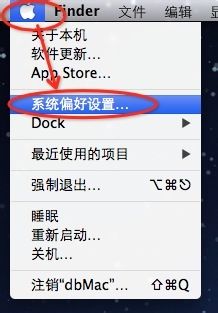 苹果电脑的f1到f12 Mac键盘如何开启功能键F1到F12
苹果电脑的f1到f12 Mac键盘如何开启功能键F1到F122024-07-06
-
 笔记本上没有f1到f12怎么办 怎样在电脑上启用F1到F12的功能键
笔记本上没有f1到f12怎么办 怎样在电脑上启用F1到F12的功能键2024-02-10
-
 f1快捷键怎么开启 如何启用电脑上的F1到F12功能键
f1快捷键怎么开启 如何启用电脑上的F1到F12功能键2023-12-31
-
 笔记本怎么打开f1-f12快捷键 笔记本电脑f1到f12键的功能开启方法
笔记本怎么打开f1-f12快捷键 笔记本电脑f1到f12键的功能开启方法2024-08-17
- 笔记本电脑上的f12 怎样通过F1到F12功能键打开笔记本的特定功能
- 关闭电脑f1—12功能键 怎么禁用笔记本的F1 F12功能键
- 台式电脑f1到f12的功能键怎么启用 怎样启用电脑的F1到F12功能键
- f1~f12功能键关闭 怎样取消笔记本的F1 F12功能键
- 笔记本电脑关闭f1-f12功能键 怎么关闭笔记本F1 F12功能键
- 笔记本如何设置f1到f12 笔记本电脑F1到F12按键怎么使用
- 小爱同学能不能连接电脑 小爱同学电脑音箱设置教程
- 电脑开机总是进入安全模式 Windows 10如何解决重启电脑总是进入安全模式的问题
- 电脑文档位置怎么更改 文档存放位置修改方法
- 苹果13pro截屏有几种方法 iPhone13 Pro截屏操作步骤
- 华为无线耳机怎么连接手机蓝牙 华为无线蓝牙耳机手机连接方法
- 电脑如何硬盘分区合并 电脑硬盘分区合并注意事项
电脑教程推荐
- 1 如何屏蔽edge浏览器 Windows 10 如何禁用Microsoft Edge
- 2 如何调整微信声音大小 怎样调节微信提示音大小
- 3 怎样让笔记本风扇声音变小 如何减少笔记本风扇的噪音
- 4 word中的箭头符号怎么打 在Word中怎么输入箭头图标
- 5 笔记本电脑调节亮度不起作用了怎么回事? 笔记本电脑键盘亮度调节键失灵
- 6 笔记本关掉触摸板快捷键 笔记本触摸板关闭方法
- 7 word文档选项打勾方框怎么添加 Word中怎样插入一个可勾选的方框
- 8 宽带已经连接上但是无法上网 电脑显示网络连接成功但无法上网怎么解决
- 9 iphone怎么用数据线传输文件到电脑 iPhone 数据线 如何传输文件
- 10 电脑蓝屏0*000000f4 电脑蓝屏代码0X000000f4解决方法